如何设置糖果游戏浏览器启动时检测默认浏览器?我们在使用糖果游戏浏览器的时候,可以在浏览器设置糖果游戏浏览器启动时检测默认浏览器。当我们开启了该项功能,每次启动糖果浏览器的时候浏览器将自动检测是否为默认浏览器,这样就可以防止我们的默认浏览器被篡改。那么如何设置糖果游戏浏览器启动时检测默认浏览器呢?下面小编就为大家分享设置糖果游戏浏览器启动时检测默认浏览器教程,感兴趣的小伙伴一起来看看吧!

设置糖果游戏浏览器启动时检测默认浏览器教程
1、点击“糖果游戏浏览器”,如图所示。
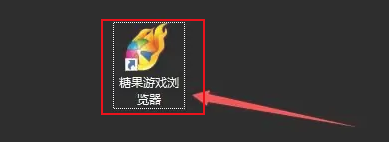
2、在“糖果游戏浏览器”窗口中,点击“工具”,如图所示。
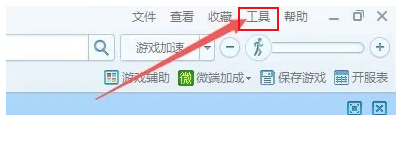
3、在弹出下拉栏中,点击“糖果游戏浏览器选项”,如图所示。
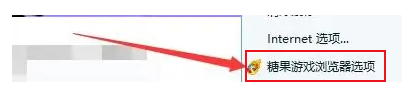
4、在“糖果游戏浏览器选项”窗口中,点击“常规”,如图所示。
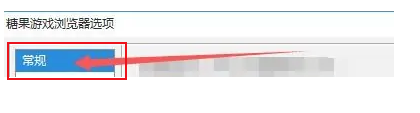
5、在“常规”窗口中,将“启动时检测是否为默认浏览器”勾选上,如图所示。

6、点击“确定”即可,如图所示。
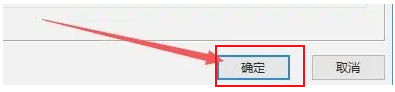
以上就是关于【设置糖果游戏浏览器启动时检测默认浏览器教程(图文)】的全部内容了。关注浏览器之家,下一期的教程分享更加精彩!
















